MySQL Workbench中文版是一款专为MySQL设计的ER/数据库建模工具,你可以用MySQL Workbench设计和创建新的数据库图示,建立数据库文档,以及进行复杂的MySQL 迁移。
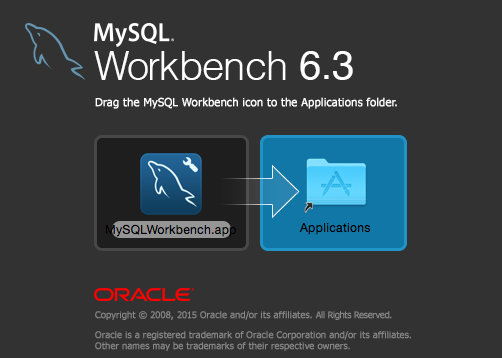
【 特色介绍】
MySQL Workbench是MySQL AB发布的可视化的数据库设计软件,它的前身是 FabForce 公司的 DBDesigner 4。
MySQL Workbench 为数据库管理员、程序开发者和系统规划师提供可视化设计、模型建立、以及数据库管理功能。它包含了用于创建复杂的数据建模ER模型,正向和逆向数据库工程,也可以用于执行通常需要花费大量时间和需要的难以变更和管理的文档任务。MySQL工作台可在Windows,Linux和Mac上使用。
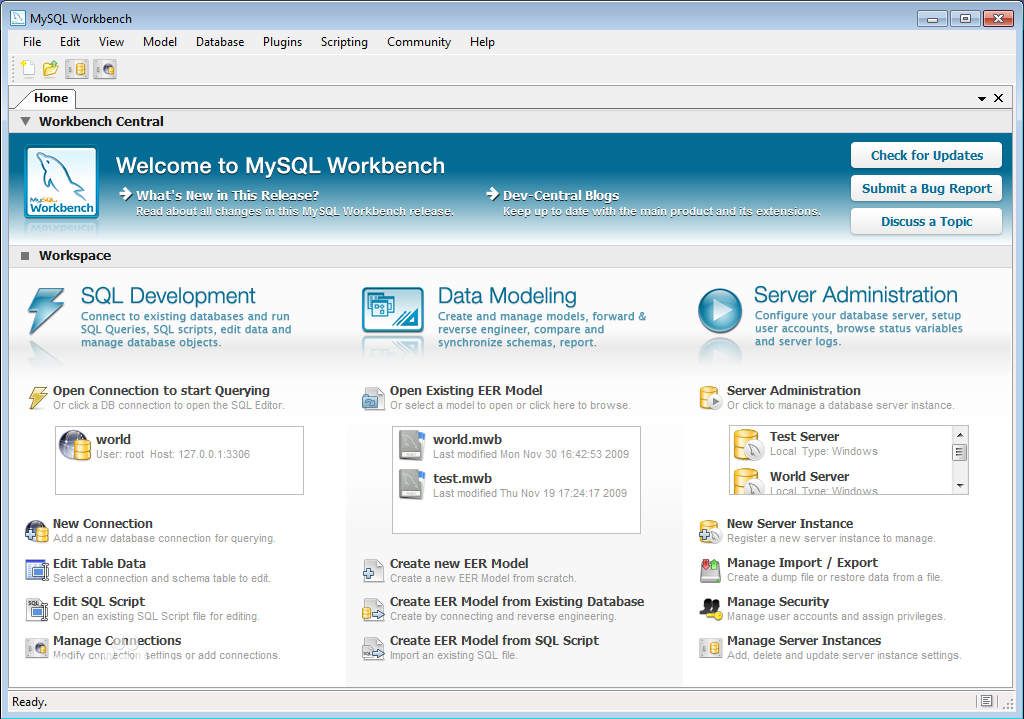
【 安装步骤】
下载好安装包后开始安装界面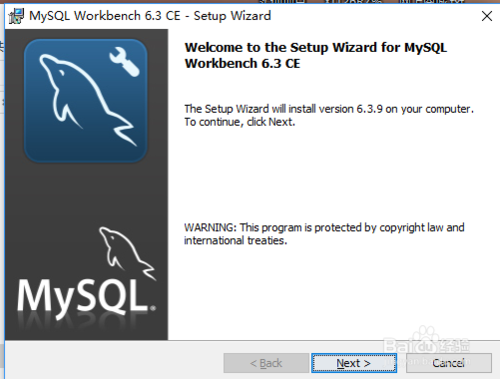
如图选择
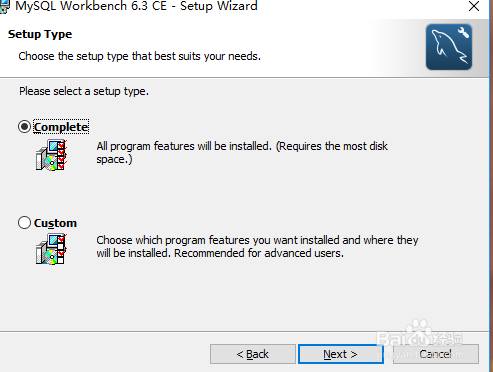
正在安装
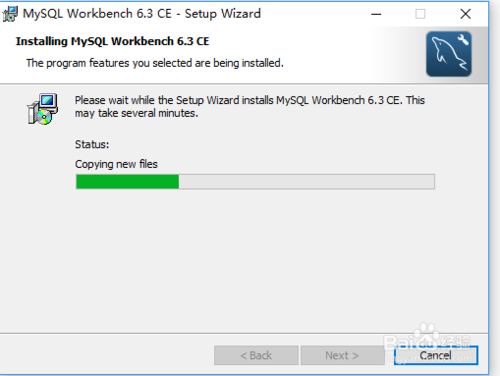
安装完成
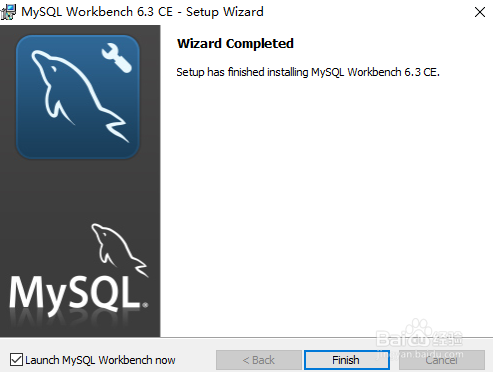
打开后的界面
安装完成
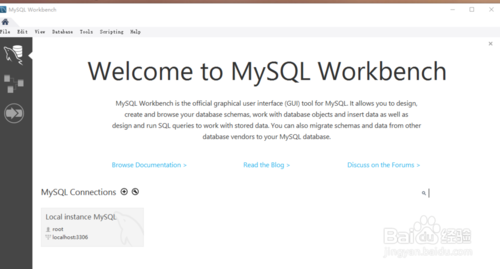
【 使用方法】
首先,打开MySQL Workbench,双击打开即可。打开后的界面如下所示,然后选择数据库实例,双击进行登录。图中数据库的实例是Local instance MYSQL57
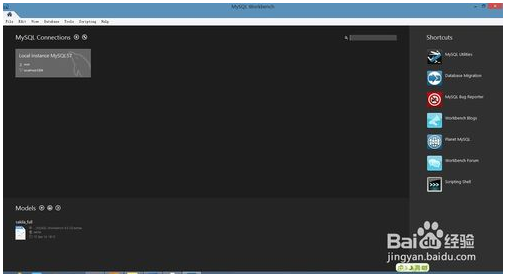
然后,输入用户名和密码进行登录。如下图所示:
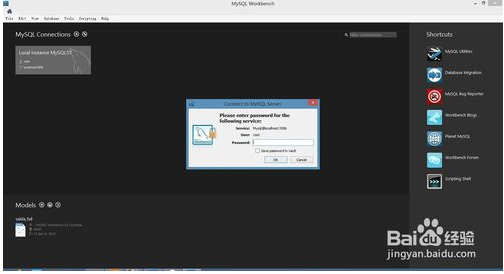
登录成功后,界面如下所示。其中,区域1显示的是数据库服务器中已经创建的数据库列表。区域2是关于数据库的操作列表。区域三是sql的编辑器和执行环境,区域4是执行结果的列表
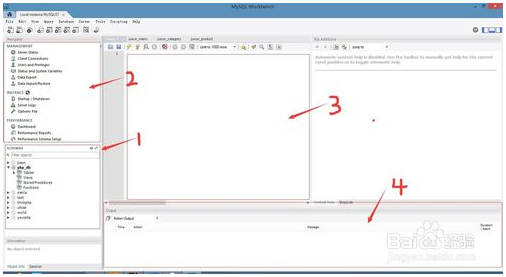
在sql的编辑器中输入测试语句,如图所示,其中world数据库是mysql自带的测试数据库,然后选择执行(或者使用快捷键ctrl+enter)。执行成功后,查询结果会显示在下面的列表中。
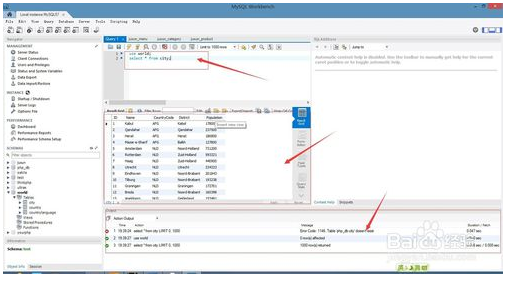
使用完毕后,直接退出,并且如果无需数据库的后继操作的话,记得关掉MySQL的服务
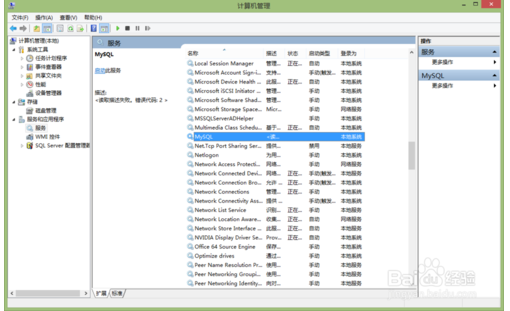
汉化方法
打开workbench的安装数据目录,路径是:
C:\Program Files\MySQL\MySQL Workbench 6.3 CE\data
打开以后,可以看到下面有一堆的xml结尾的文件,而workbench的菜单就是
main_menu.xml
我们用notepad++这个软件打开main_menu.xml文件。在里面可以找到很多的菜单标识。如下图所示,可以看到File,对应的有一个key=caption。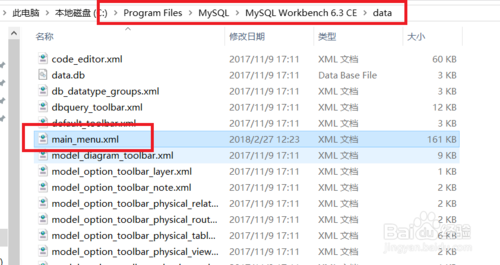
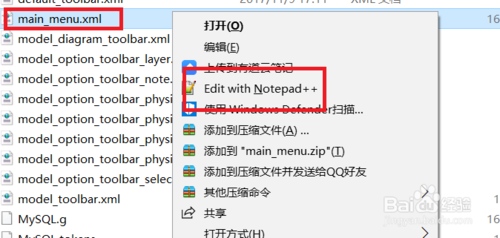
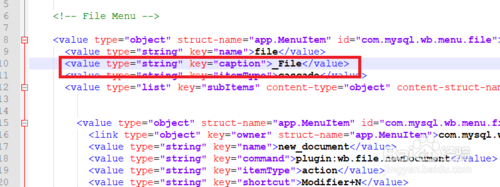
这个时候我们把caption后面对应的值从_File修改为_文件,然后重启workbench再看。可以看到对应的菜单栏就变成中文了。这才是真正的汉化方法,就是将所有caption后面对应的值改成中文即可。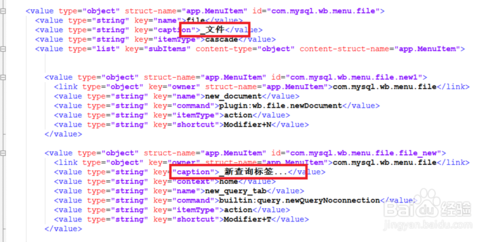
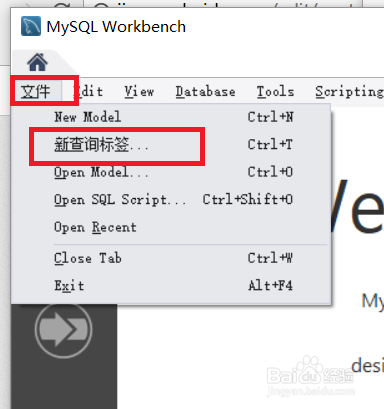
最终的汉化结果如下图所示。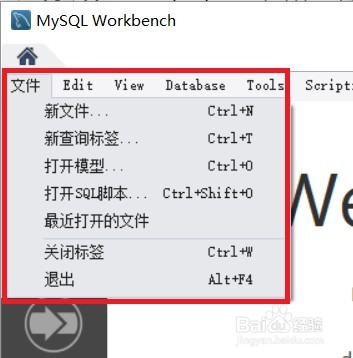
导入.sql文件方法
点击local instance wampmysqld
登录用户root,密码。进入到这个界面了。点击schemas,切换到图解模式。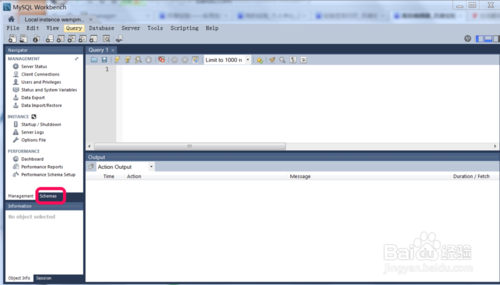
在空白处,右键。create schema。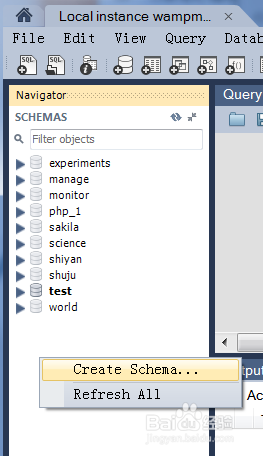
重命名,选择默认编码集,utf-8。然后点击Apply。就会出现新建的数据库了。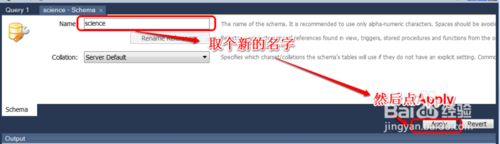
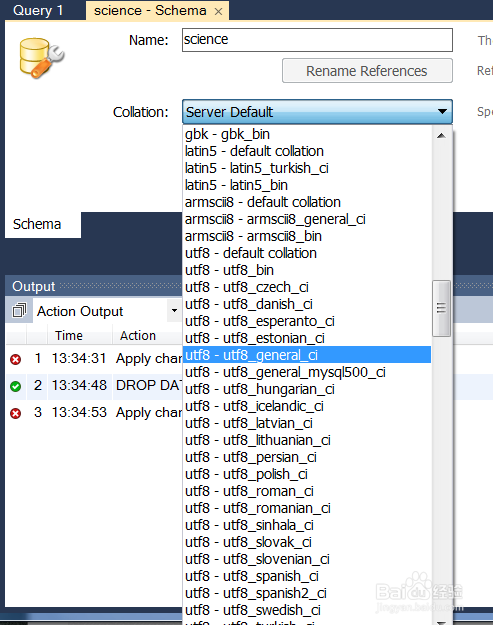
打开工具栏,File->Open SQL Script...
选择sql脚本。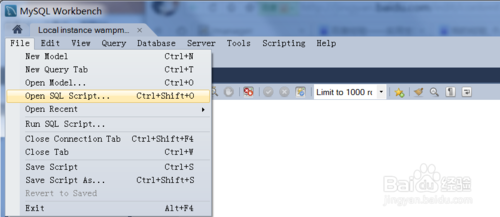
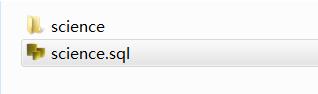
在打开的sql脚本中的注释后面,添加上:
use 刚才新建的数据库名;
点击按钮。
之后action output 就有相应的输出了。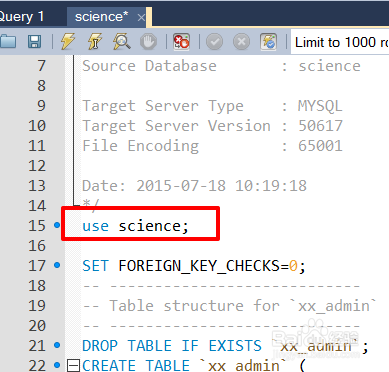
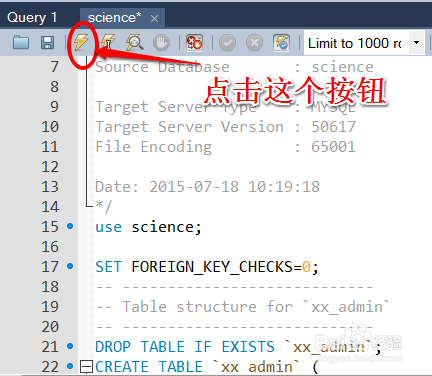
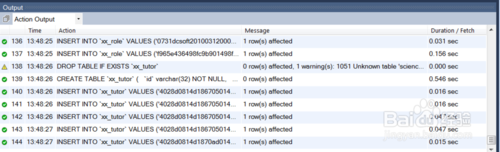
【MySQL Workbench中文版 更新日志】
MySQL Workbench V5.2.47 (2013-02-25)
修正的错误
按Delete(删除)将删除一个对象从一个EER模型图。此操作是正确的键盘快捷键修改 + 删除。只需按下删除 只会删除光标右边的字符。(错误#16185212,错误#68102)
新的服务器实例 “向导,在”服务器管理“部分,更新了包括额外的MySQL服务器5.6的特定模板。
卸载程序会留下吃剩的MySQL工作台在主机上的文件。现在删除这些文件。
数据库迁移向导禁用触发器在复制数据之前,通过删除和写入到一个临时表中,然后恢复以后。此默认行为,可以修改命令行使用 -不要disable-triggers的选项选项,这样可以防止这种逻辑的生效。此外, -禁用触发器= 架构, 将删除触发器的一个特定的模式,并将它们存储到一个临时表,并 -重新激活触发器的= 的模式 将获取保存的触发器 - disable-triggers的架构 ,并重新创建触发器的目标模式。

